Kubuntu/Software/Games/Steam/pl: Difference between revisions
Created page with "używając ''dokładnie''' tej samej nazwy pliku, który był pobierany powyżej." |
Created page with "Aby użyć graficznego interfejsu Humble Bondles '''musisz''' skorzystać z Ubuntu Software Center, jak na obrazku powyżej. Musisz także utworzyć konta na Launchpad. Ponadt..." |
||
| Line 217: | Line 217: | ||
== Humble Bundles == | == Humble Bundles == | ||
Aby użyć graficznego interfejsu Humble Bondles '''musisz''' skorzystać z Ubuntu Software Center, jak na obrazku powyżej. Musisz także utworzyć konta na Launchpad. Ponadto po [http://support.humblebundle.com/customer/portal/articles/593564-how-to-create-an-account zapłaceniu za gry na stronie Humble Bundle] i kliknieciu na link w e-mailu otrzymanym od Humble Bundle, musisz kliknąć przycisk "Zapłać" w Ubuntu Software Center. W każdym razie nie będziesz musiał płacić ponownie. | |||
If you encounter difficulties, please provide your information on [https://bugs.launchpad.net/ubuntu/+source/software-center/+bug/1008309 this bug]. | If you encounter difficulties, please provide your information on [https://bugs.launchpad.net/ubuntu/+source/software-center/+bug/1008309 this bug]. | ||
Revision as of 13:14, 25 May 2014
Steam w Kubuntu
Obecnie istnieją trzy sposoby instalacji Steam.
Interfejs graficzny
Jeśli wolisz graficzny interfejs użytkownika, na początek musisz zainstalować Ubuntu Software Center, znaleźć w nim Steam i zainstalować go ("kup").
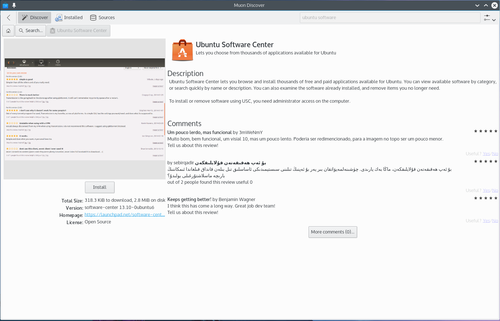
Musisz zalogować się do Launchpad, czyli tam, gdzie projekty oprogramowania Ubuntu są przechowywane. Jeśli nie masz jeszcze konta, możesz je tam utworzyć.
Otrzymasz e-mail z gratulacjami za "zakup" Steam!
Instalacja manualna
Możesz pobrać pakiet deb z http://store.steampowered.com/about/ dzięki swojej przeglądarce, a następnie wykonać poniższe instrukcje. Pliki pakietów związanych z Kubuntu mają przyrostek ".deb" z powodu bliskiego pokrewieństwa Kubuntu z dystrybucją Debian GNU/Linux. Indywidualne pliki ".deb" mogą być pobierane i instalowane. Humble Bundles, na przykład, rozpowszechniają deby. Wymagają one uprawnień administracyjnych.
How-to: kliknij lewym przyciskiem myszy na pliku ".deb" w celu rozpoczęcia procesu instalacji. Pojawi się monit o hasło, związany z potrzebą uprawnień administracyjnych.
Tryb tekstowy
W swojej Konsoli wpisz mkdir steam && cd steam && wget http://media.steampowered.com/client/installer/steam.deb
potem:
sudo dpkg -i package_file.deb
używając dokładnie' tej samej nazwy pliku, który był pobierany powyżej.
Humble Bundles
Aby użyć graficznego interfejsu Humble Bondles musisz skorzystać z Ubuntu Software Center, jak na obrazku powyżej. Musisz także utworzyć konta na Launchpad. Ponadto po zapłaceniu za gry na stronie Humble Bundle i kliknieciu na link w e-mailu otrzymanym od Humble Bundle, musisz kliknąć przycisk "Zapłać" w Ubuntu Software Center. W każdym razie nie będziesz musiał płacić ponownie.
If you encounter difficulties, please provide your information on this bug.
If you prefer to download the deb file, you will find the link to download in your email from Humble Bundle. It can be downloaded in your browser, or wget in the console as with Steam and then follow the above how-to for manually installing software.
